Một trong những lỗi thường xuyên xuất hiện ở windows mà người dùng phàn nàn nhiều nhất hiện nay đó là you need permission to perform this action. Đây là lỗi xuất hiện khiến cho người dùng máy tính cảm thấy vô cùng khó chịu nhưng không biết phải làm sao? Sau đây là 5 cách giúp bạn khắc phục lỗi này nhanh chóng, hãy cùng tìm hiểu nhé.
Kiểm tra loại tài khoản Windows đang sử dụng
Cách đầu tiên và cũng là cách đơn giản nhất để có thể sửa lỗi you need permission to perform this action đó là bạn tiến hành kiểm tra tài khoản mình đang sử dụng trong Windows. Bạn cần kiểm tra cả ba loại tài khoản sau đây:
- Administrator
- Standard
- Guest.
Để có thể tiến hành kiểm tra từng loại tài khoản, bạn vào Control Panel -> User Accounts. Khi này, thông tin các loại tài khoản sẽ xuất hiện chi tiết.
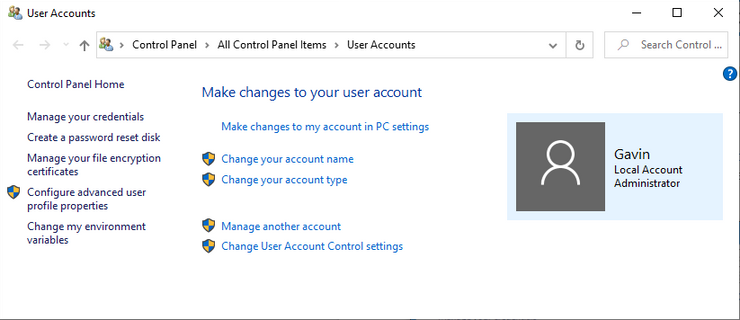
Chiếm toàn quyền sử dụng dữ liệu hoặc thư mục mong muốn
Cách thứ hai để xử lý lỗi you need permission to perform this action gây khó chịu cho người dùng máy tính này chính là bạn chiến toàn quyền sử dụng dữ liệu hoặc thư mục mong muốn.
Bước 1: Bạn chỉ cần click chuột phải vào thư mục hoặc dữ liệu bạn muốn chiếm quyền sử dụng và chọn Properties.
Bước 2: Tiếp theo bạn đổi qua tab Security và cuối cùng là Advanced.
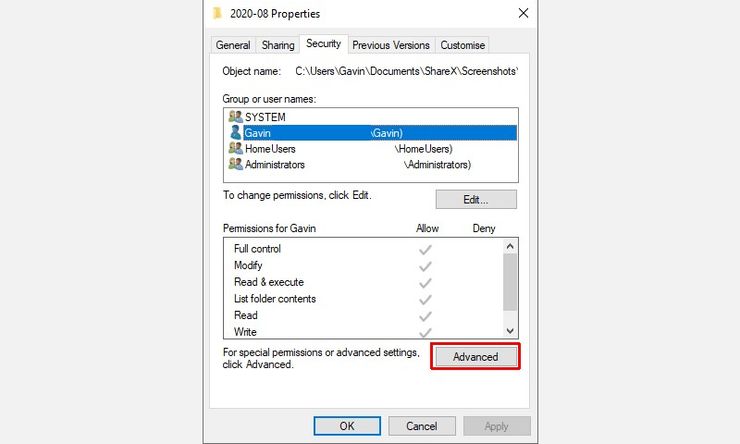
Bước 3: Khi cửa sổ Advanced Security Settings hiện ra, bạn chọn Change để mở cửa sổ Select User or Group.
Bước 4: Sau đó bạn nhấn chọn Find Now để mở danh sách các tài khoản đang được sử dụng trên hệ thống và tìm đến tài khoản của bạn rồi bấm OK.
Bước 5: Bạn quay lại cửa sổ Advanced Security Settings, check vào box Replace owner on subcontainers and objects rồi bấm Apply.
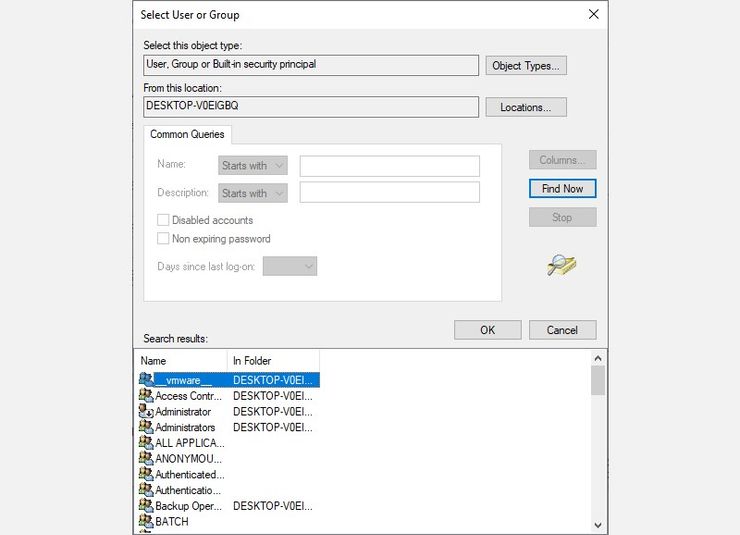
Thêm tài khoản vào nhóm Administrator trong Windows
Thêm tài khoản vào nhóm administrator cũng là một cách để có thể khắc phục lỗi you need permission to perform this action. Tuy nhiên nếu như bạn đang sử dụng loại Standard hoặc Guest thì giải pháp này sẽ không thực sự hiệu quả. Và các bước để thực hiện gồm có:
- Bước 1: Bấm tổ hợp phím Windows + X và chọn Computer Management.
- Bước 2: Vào mục Local Users and Groups, rồi chọn mở mục Users để xem danh sách các tài khoản hiện có.
- Bước 3: Bấm chuột phải vào tài khoản của bạn và chọn Properties. Tiếp theo bạn chọn tiếp Member Of.
- Bước 4: Bấm Add và nhập Administrators tại mục Enter the object names to select.
- Bước 5: Chọn Check Names và bấm OK.
- Bước 6: Khởi động lại máy tính để thay đổi có hiệu lực.
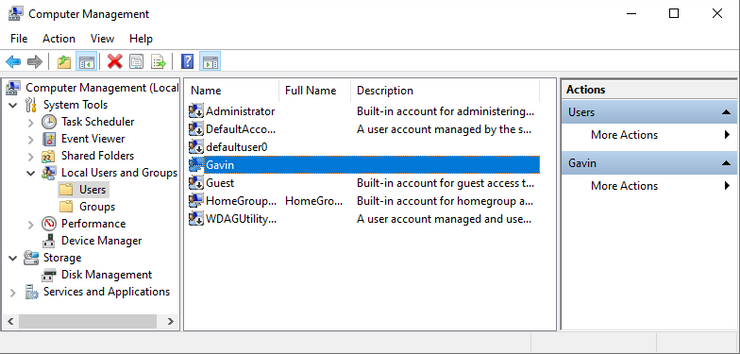
Khởi động chế độ Safe
Cách thứ tư để có thể xử lý tình trạng you need permission to perform this action chính là bạn tiến hành khởi động chế độ Safe. Để vào chế độ này, bạn nhấn tổ hợp phím Windows + R. Sau đó nhập msconfig và bấm Enter. Tiếp theo, ở tab Boot, bạn chọn Safe boot trong mục Boot options và nhấn Apply. Cuối cùng bạn khởi động lại máy tính và thử truy cập vào dữ liệu mà bạn bị ngăn cản trước đó.
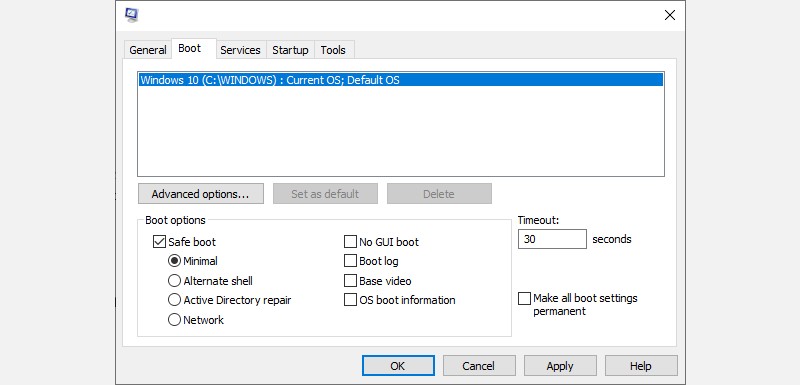
Chạy dòng lệnh SFC và CHKDSK
Cách cuối cùng để bạn có thể tiến hành khắc phục lỗi you need permission to perform this action đó chính là chạy dòng lệnh SFC và CHKDSK. Trong đó, Windows System File Check (SFC) và Check Disk (CHKDSK) là 2 công cụ có sẵn được tích hợp trực tiếp vào Windows. Nó giúp cho bạn có thể kiểm tra xem liệu có lỗi gì xảy ra với các dữ liệu hiện có trên ổ đĩa hay không.
Hy vọng với những chia sẻ chi tiết trên đây, bạn đã có thể khắc phục lỗi you need permission to perform this action nhanh chóng. Chắc chắn với 5 giải pháp này, bạn sẽ không cần phải lo lắng mỗi khi tình trạng you need permission to perform this action xuất hiện nữa rồi.

